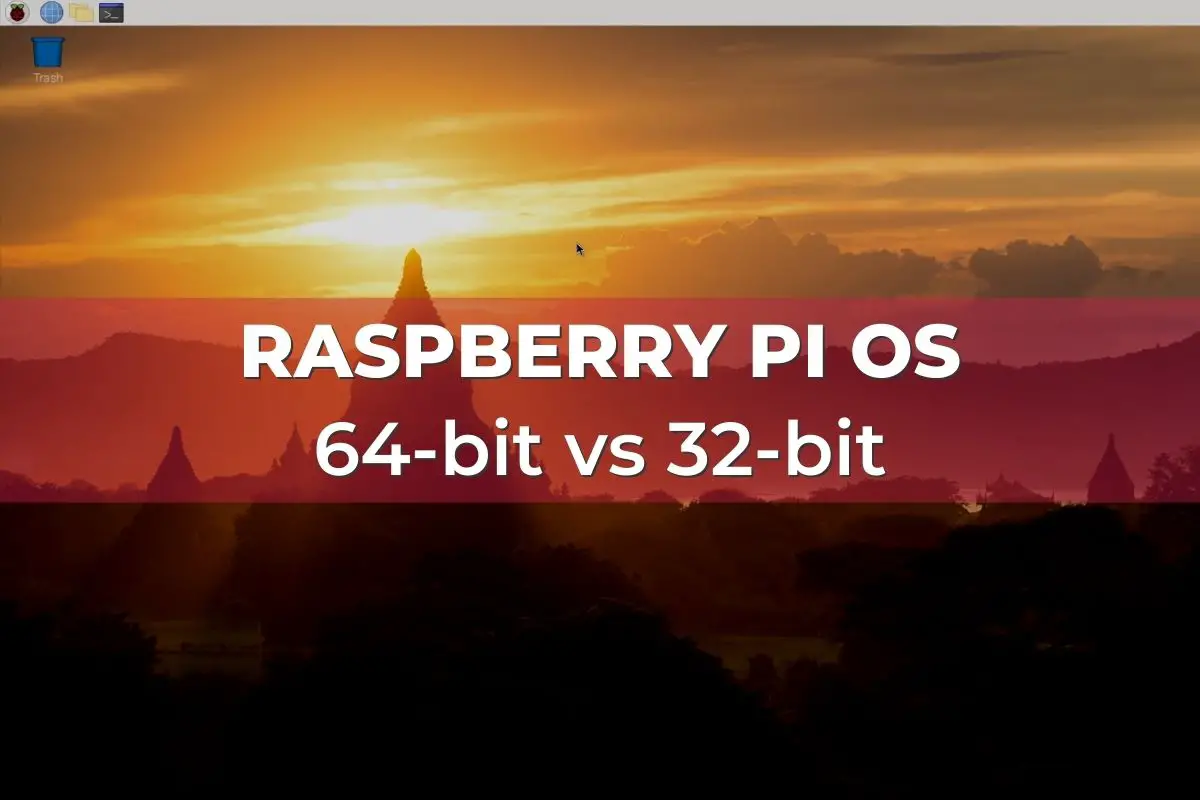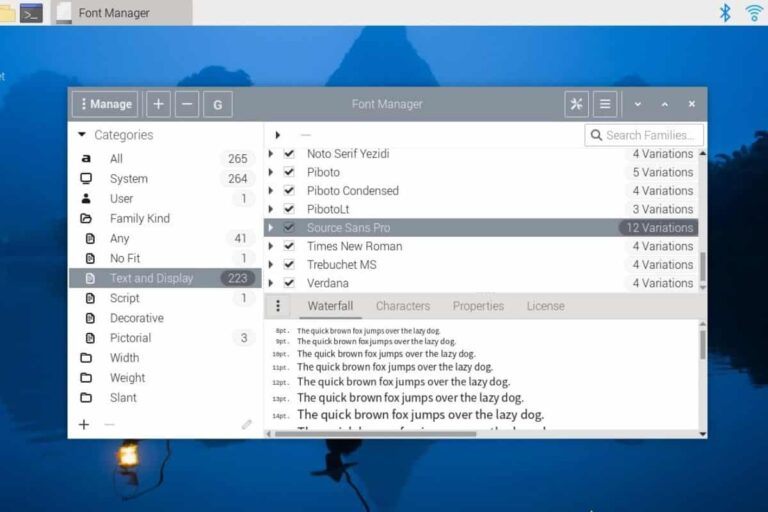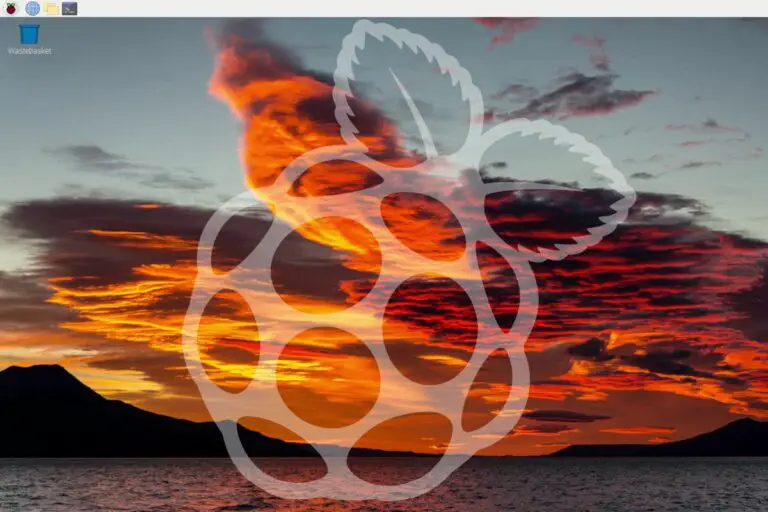Raspberry Pi OS 64-bit ou 32-bit (Lequel choisir ?)
Lorsque vous voyez toutes les versions de Raspberry Pi OS disponibles dans Raspberry Pi Imager, cela semble bien compliqué. Ils ont récemment ajouté un choix entre 32 et 64 bits pour presque toutes les versions, ce qui rend encore plus difficile le choix d’un système pour votre projet. Laissez-moi vous expliquer.
Raspberry Pi OS est maintenant disponible en éditions 32 bits et 64 bits. Tous les Raspberry Pi ne sont pas compatibles avec ce système, mais avec les modèles récents, un système d’exploitation 64 bits améliore les performances du système.
Nous commencerons par une brève présentation de la version 64 bits, puis nous l’essaierons, et je conclurai par mes réflexions à son sujet.
Qu’est-ce que Raspberry Pi OS 64-bit ?
Qu’est-ce qu’un système d’exploitation 64 bits ?
Un système d’exploitation 64 bits est destiné à exploiter pleinement la puissance d’un processeur 64 bits et à améliorer les performances globales pour plusieurs raisons.

Vous pouvez vous attendre à une augmentation globale d’environ 25 % des performances avec un système d’exploitation 64 bits sur un appareil compatible. Et certaines applications en profiteront encore plus.
Il fera également un meilleur usage de la mémoire disponible, notamment sur le Raspberry Pi 4 doté de 8 Go.
En bref, c’est simple. Si vous avez un processeur 64 bits, vous devez utiliser un système d’exploitation 64 bits. Cependant, la Fondation Raspberry Pi ne propose qu’une version 32 bits de Raspberry Pis OS sur son site Web.
Alors, que devez-vous faire ?
Présentation de Raspberry Pi OS 64 bits
En mai 2020, la société Raspberry Pi a annoncé une nouvelle variante du Raspberry Pi 4, avec 8 Go de RAM.
Simultanément, ils ont annoncé le changement de nom de Raspbian à Raspberry Pi OS et la publication d’une bêta pour un système d’exploitation 64 bits pour ce nouveau modèle de Raspberry Pi.

Cette version est restée en développement pendant très longtemps, elle n’était pas une priorité pour la Fondation Raspberry Pi. Elle n’était disponible qu’en tant que « bêta » pour les testeurs, elle n’était pas du tout mentionnée sur le site Web, il n’y avait qu’un lien sur leurs forums.
Format PDF pratique, avec les 74 commandes à retenir pour maîtriser son Raspberry Pi.
Télécharger maintenant
Pourquoi la Fondation Raspberry Pi ne la met pas en avant ?
Il semble un peu bizarre de sortir des puces 64 bits sans proposer un système d’exploitation 64 bits pour les utiliser. Mais comme l’a expliqué James Hughes, il y a plusieurs raisons à cela :
Nous n’avons besoin que d’une seule distribution, et qu’elle fonctionne sur tous les appareils. Cela signifie beaucoup moins de travail de maintenance – nous sommes une petite équipe. […] Il y a pas mal de travail à faire pour passer toute la distribution en 64 bits, y compris un travail assez délicat sur tout ce qui communique avec le GPU, qui est en 32 bits.
James Hughes – Ingénieur logiciel principal @ Raspberry Pi Ltd
Ils voulaient donc que tout reste simple, pour eux et pour nous. Bien qu’il existe encore de nombreux Raspberry Pi fonctionnant avec une puce 32 bits, ils travaillaient au développement du 64 bits, mais sa sortie rapide en tant que version principale n’était pas une priorité.
Récemment, ils ont finalement écouté leurs clients et ont décidé de l’inclure sur le site Web et dans Raspberry Pi Imager. Cela ajoute un niveau de complexité si vous débutez, mais au moins c’est disponible et officiellement supporté.
Comment installer Raspberry Pi OS 64-bit
Télécharger Raspberry Pi OS 64-bit
L’édition 64 bits de Raspberry Pi OS est désormais proposée comme premier choix dans Raspberry Pi Imager lorsque vous sélectionnez un modèle de Raspberry Pi compatible. Vous la trouverez au début de la liste des OS pour la plupart des modèles.
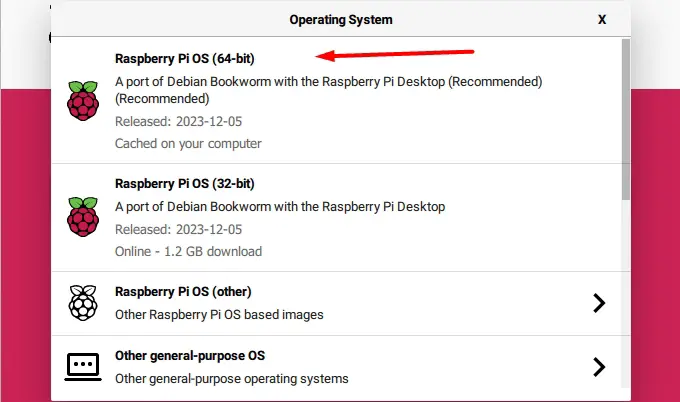
Vous trouverez d’autres versions sous « Raspberry Pi OS (Other) », comme les variantes Lite et Full. Vous pouvez également la télécharger directement depuis le site officiel.
Installation
Il n’y a donc plus rien de spécifique pour installer une version 64 bits au lieu d’une version 32 bits. Inutile de vous rendre sur un site web de développeurs méconnu pour télécharger l’image. Le processus est le même que pour n’importe quelle autre installation du Raspberry Pi OS.
Consultez mon tutoriel sur l’installation de Raspberry Pi OS ici si vous avez besoin d’un guide pas à pas.
Vue d’ensemble
Au premier démarrage, vous ne verrez pas de différence par rapport à une installation 32 bits. L’assistant de bienvenue s’affichera comme d’habitude, et vous trouverez les mêmes applications préinstallées que sur Raspberry Pi OS Desktop.
Comme l’image a plus de 6 mois au moment de l’écriture, il y a beaucoup plus de mises à jour pour la version 64 bits. J’ai mis à jour de 10.5 à 10.8 (alors que le système d’exploitation 32 bits est déjà en 10.8).

Pendant la mise à jour, il ne fait aucun doute que nous sommes sur un système d’exploitation 64 bits.
Format PDF pratique, avec les 74 commandes à retenir pour maîtriser son Raspberry Pi.
Télécharger maintenant
Vous remarquerez également que quelques applications sont absentes de l’outil « Logiciels recommandés ». Par exemple, il n’y a pas de Minecraft Pi ou Mathematica que vous pouvez installer directement.
Ces logiciels n’ont pas de version disponible pour le système d’exploitation 64 bits.
En dehors de cela, les réactions que vous aurez dépendront fortement des applications que vous utilisez au quotidien. Certaines d’entre elles seront plus rapides, d’autres buguées et pour la plupart d’entre elles, vous ne remarquerez aucun changement.
Donc, la meilleure chose à faire est d’essayer et de voir comment cela se passe pour vous :).
Format PDF pratique, avec les 74 commandes à retenir pour maîtriser son Raspberry Pi.
Télécharger maintenant
Vous voulez discuter avec d'autres passionnés de Raspberry Pi ? Rejoignez la communauté, partagez vos projets en cours et posez vos questions sur le forum (en anglais).
Devez-vous utiliser Raspberry Pi OS 64-bit ?
Votre modèle de Raspberry Pi
Il est inutile d’installer un système d’exploitation 64 bits sur un processeur 32 bits.
La première chose à faire est donc de vérifier si votre modèle de Raspberry Pi est compatible.
Si vous avez un Raspberry Pi 3, ou plus récent, cela devrait aller.
Pour les versions plus anciennes, vous avez probablement un processeur 32 bits, donc cela ne vaut pas la peine de passer du temps à changer de version.
Mise à jour : Raspberry Pi Imager peut désormais filtrer la liste des OS en fonction de votre modèle de Raspberry Pi (voir ici). Ainsi, si vous avez un Raspberry Pi 2, par exemple, l’édition 64 bits ne sera pas listée. Cela facilite votre choix.
Achetez un Raspberry Pi récent sur Amazon au meilleur prix, vous ne le regretterez pas. Les anciens modèles seront limités pour de nombreux projets, il est temps de faire une mise à jour 🙂
Performances
Si vous disposez d’un modèle récent de Raspberry Pi, l’avantage supposé de cette version est les performances que vous pouvez en attendre. Mais est-ce vraiment le cas ?
Le problème est que la plupart des applications sur Raspberry Pi OS 64-bit sont encore codées pour un système 32-bit. Ainsi, même avec un processeur 64 bits sur un modèle récent de Raspberry Pi, vous ne verrez peut-être pas une amélioration majeure des performances.
En théorie, les performances devraient être légèrement meilleures sur un système d’exploitation 64 bits, même avec des applications 32 bits. Mais ne vous attendez pas à une amélioration majeure.
Vous obtiendrez de meilleurs résultats pour les applications qui nécessitent de nombreux calculs pour fonctionner, mais cela ne changera rien si la limite est la RAM disponible ou la vitesse de la carte SD.
Le temps de démarrage était 10% plus rapide sur la version 64 bits – ce ne sont que quelques secondes gagnées, donc ce n’est pas vraiment la révolution attendue.
Article lié : Raspberry Pi : comment surveiller et optimiser la RAM
Autres options
Comme vous l’avez peut-être déjà remarqué, cette version de Raspberry Pi OS est un bon pas en avant, mais pas vraiment une solution magique. J’espère qu’ils l’amélioreront bientôt afin que nous puissions utiliser tout le potentiel des derniers modèles de Raspberry Pi. Cependant, ce n’est sans doute pas encore la solution ultime.
Si vous recherchez un système d’exploitation 64 bits, n’hésitez pas à tester l’une de ces excellentes alternatives :
Tous les liens mènent à mes tutoriels pour ces systèmes. Vous trouverez une version 64 bits stable de chacun d’entre eux sur leurs sites officiels et bénéficierez véritablement de meilleures performances avec celle-ci.
Format PDF pratique, avec les 74 commandes à retenir pour maîtriser son Raspberry Pi.
Télécharger maintenant
Ressources supplémentaires pour votre Raspberry Pi
Initiation au Raspberry Pi en vidéo
Si vous débutez et voulez passer rapidement à la vitesse supérieure, j’ai exactement ce qu’il vous faut.
Regardez ma formation vidéo qui vous aidera à démarrer du bon bien, choisir votre matériel, installer les meilleures applications et vous lancer directement dans vos premiers projets avec mon aide.
Regarder les vidéos dès maintenant
Maîtrisez votre Raspberry Pi en 30 jours
Vous avez besoin de plus ? Si vous êtes à la recherche des meilleures astuces pour devenir expert sur Raspberry Pi, ce livre est fait pour vous. Développez vos compétences sous Linux et pratiquez via de nombreux projets en suivant mes guides étape par étape. 10% de remise aujourd’hui !
Télécharger le livre au format PDF ici
Maîtrisez Python sur Raspberry Pi
Pas besoin d’être un génie pour coder quelques lignes pour votre Raspberry Pi.
Je vous apprends juste ce qu’il faut sur Python afin de réaliser n’importe quel projet. La seconde partie du livre est d’ailleurs consacrée à des exemples de projets où je vous guide pas à pas.
Ne perdez pas de temps, apprenez le strict nécessaire et économisez 10% avec ce lien :
Télécharger maintenant
Autres ressources pour profiter de votre Raspberry Pi
J’ai regroupé toutes mes recommandations de logiciels, sites utiles et de matériel sur cette page de ressources. Je vous invite à la consulter régulièrement pour faire les bons choix et rester à jour.
Visiter les pages ressources